Se você tem um monitor grande ou uma configuração de vários monitores, provavelmente já perdeu a noção de onde o cursor do mouse está em algum ponto anterior. Encontrar o cursor novamente pode ser um pequeno aborrecimento. Como o cursor do mouse geralmente é pequeno e branco, pode ser difícil identificá-lo em fundos brancos de sites e documentos. A maioria das pessoas não sabe, no entanto, que o Windows possui um recurso integrado para ajudá-lo a localizar o cursor do mouse, caso o perca de vista. A única desvantagem é que você terá que habilitar a configuração manualmente.
A configuração é definida nas Propriedades do Mouse. Para chegar lá, você precisa abrir o aplicativo Configurações. Para fazer isso, pressione a tecla Windows, digite “Configurações do mouse” e pressione Enter. Isso abrirá o aplicativo Configurações diretamente na página de configurações do mouse. Para configurar as propriedades do mouse, você precisa clicar em “Opções adicionais do mouse”, na extremidade direita da janela.
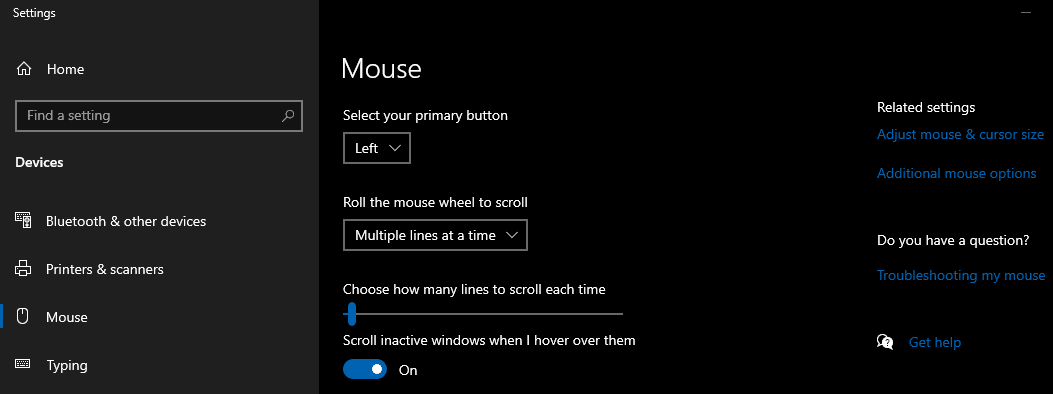
Na janela Propriedades do mouse, vá para a guia “Opções do ponteiro”. O último item desta página é “Mostrar localização do ponteiro quando pressiono a tecla CTRL”. Ative esta caixa de seleção e pressione a tecla de controle para ver o pulso usado para ajudá-lo a localizar o cursor do mouse. Você pode experimentar o recurso antes de aplicar a configuração corretamente.
Dica: O pulso usado para ajudá-lo a localizar o cursor do mouse funciona apenas enquanto o mouse está parado. Portanto, não mova o mouse ao tentar usar este recurso.
Não há outras opções para configurar para este recurso. Se você gosta do pulso, clique em “Aplicar” ou “OK” para habilitá-lo. A alteração não será salva se você apenas fechar a janela, ao contrário de muitas outras configurações. Então, se você decidir que não gosta do recurso, afinal, você pode simplesmente fechar a janela Propriedades do mouse e a configuração será revertida para desativada, sem que você precise alterá-la novamente.